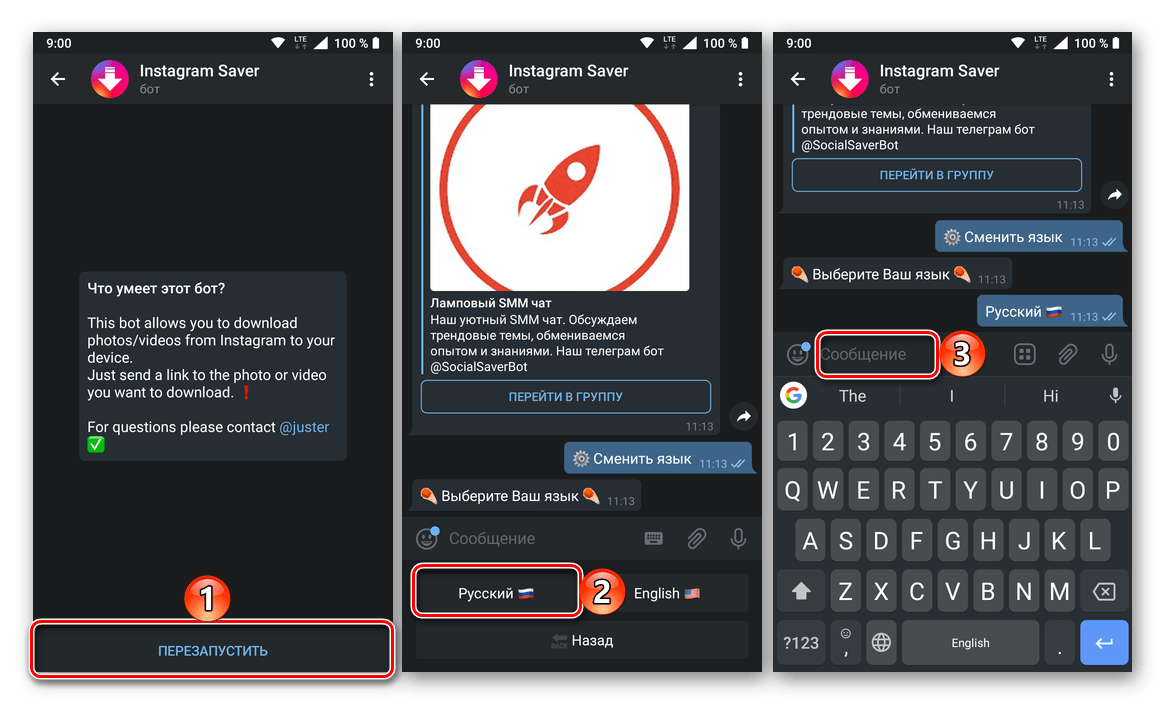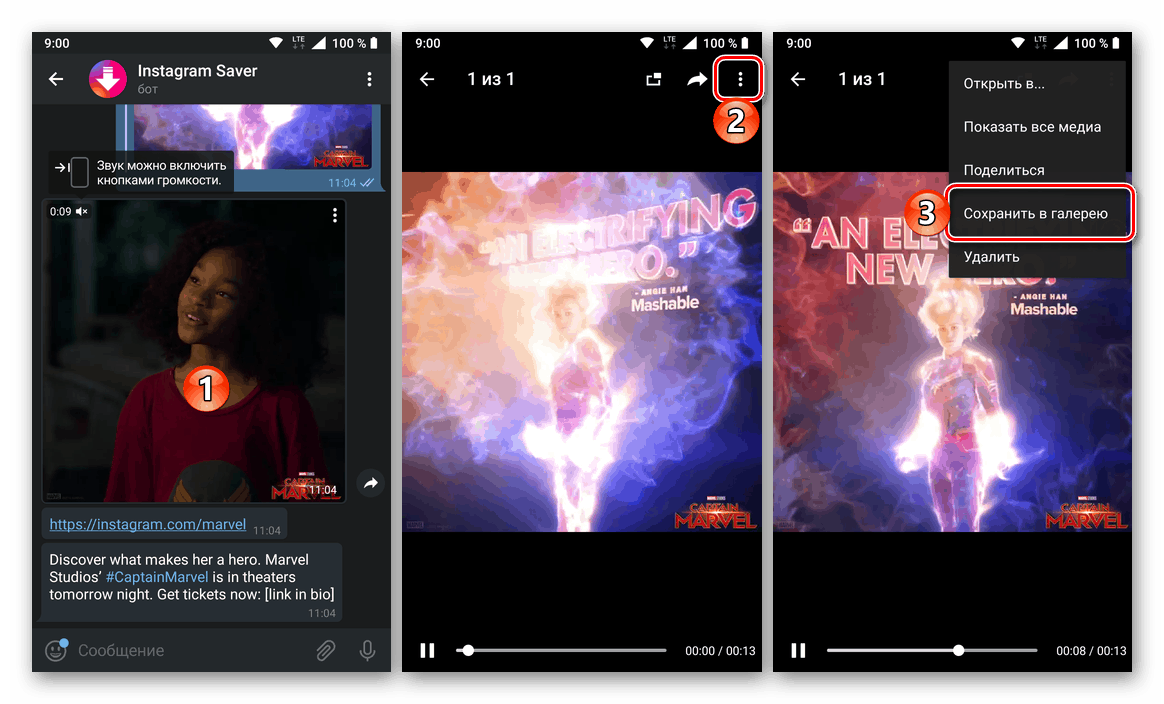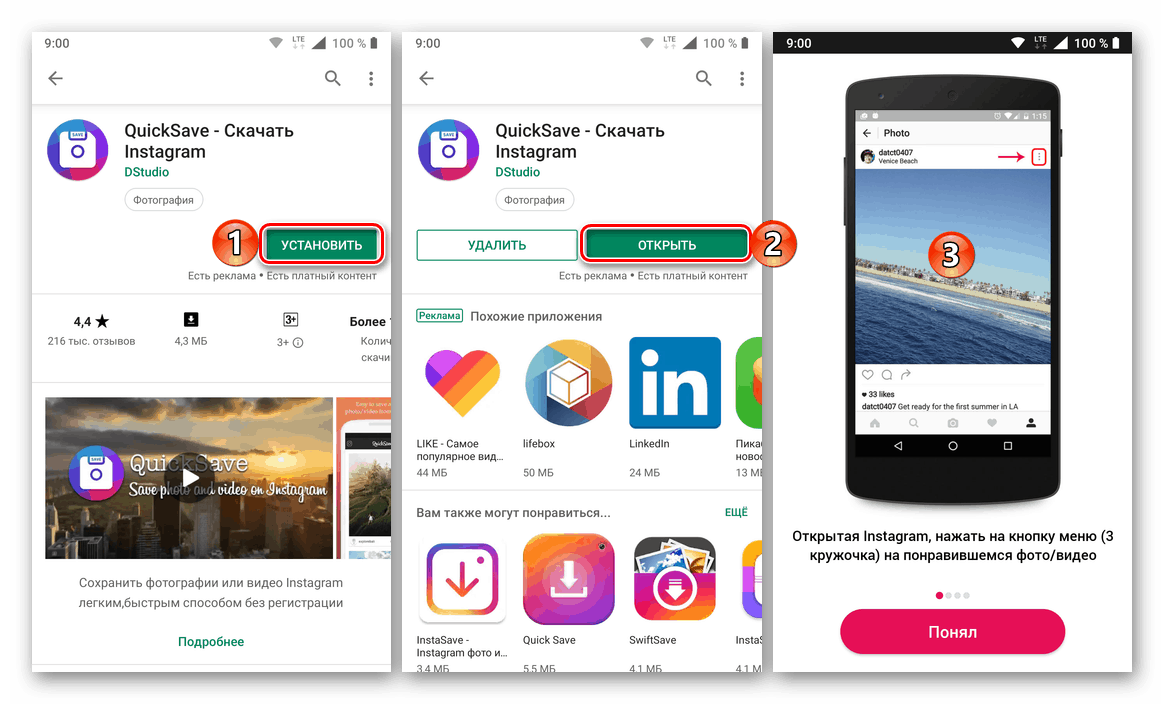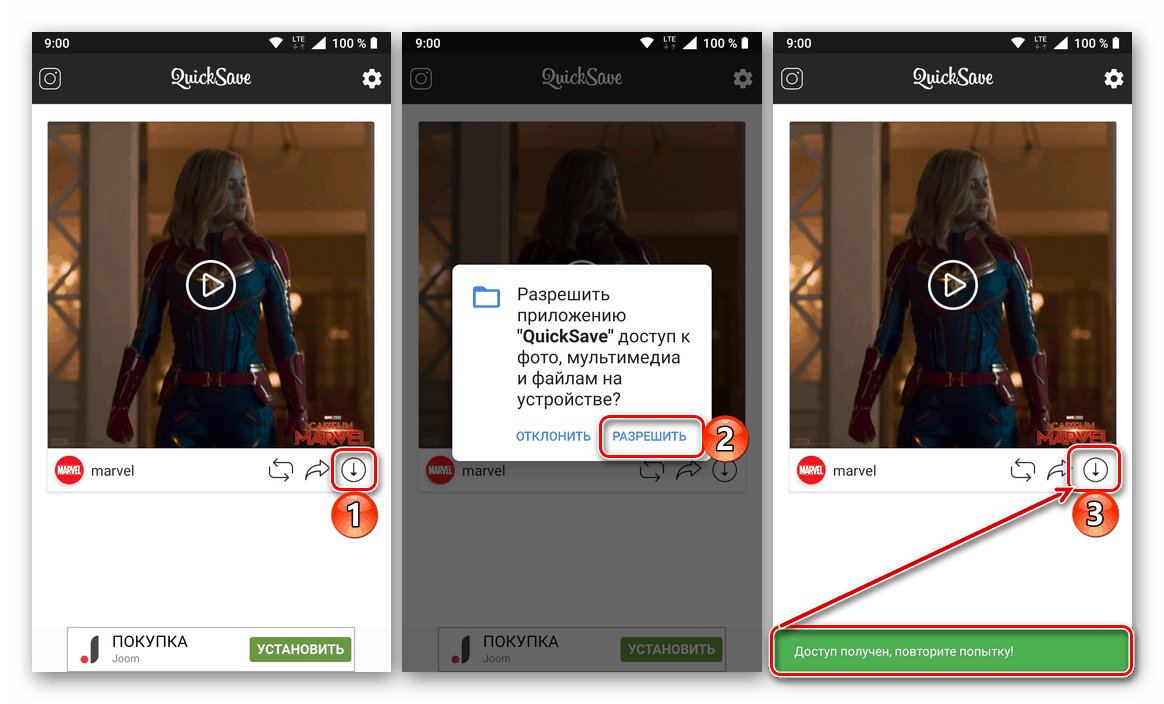دانلود فیلم های Instagram به تلفن شما
بسیاری از کاربران بر این باورند که نگرش اصلی اینستاگرام این است که نمیتواند عکسها و ویدیوها را دانلود کند، حداقل اگر ما درباره ویژگیهای استاندارد این شبکه اجتماعی صحبت کنیم. با این وجود، با کمک راه حل های تخصصی نرم افزاری که توسط توسعه دهندگان شخص ثالث ایجاد شده است، می توان این کار را انجام داد، و امروز ما خواهیم دانست که چگونه از آنها برای صرفه جویی در ویدئو به حافظه گوشی استفاده کنیم.
محتوا
دانلود ویدیو از Instagram
همانطور که می دانید، بسیاری از کاربران اینستاگرم با استفاده از تلفن همراه خود از این شبکه اجتماعی - گوشی های هوشمند و تبلت هایی که دارای Android و / یا iOS هستند، ارتباط برقرار می کنند. گزینه هایی برای دانلود فیلم ها در هر یک از این سیستم عامل ها تا حدودی متفاوت است، اما یک راه حل جهانی نیز وجود دارد. بعد، ما به هر یک از جزئیات در دسترس نگاه خواهیم کرد، اما اجازه دهید با کلی شروع کنیم.
توجه: هیچ یک از روش های مورد بحث در این مقاله به شما اجازه نمی دهد فیلم ها را از حساب های بسته در Instagram دانلود کنید، حتی اگر به آنها مشترک شوید.
راه حل جهانی: Telegram-bot
تنها یک راه برای دانلود فیلم ها از Instagram وجود دارد که به همان اندازه در تلفن های هوشمند iPhone و Android کار می کند و همچنین می تواند در رایانه های لوحی استفاده شود. همه چیز که شما و من نیاز به پیاده سازی آن وجود دارد محبوب پیامرسان فوری Telegram، در دسترس به عنوان IOC به همین ترتیب آندروید . بعد، ما به سادگی به یکی از بسیاری از رباتها که در این نرم افزار عمل می کنند را تبدیل می کنیم. الگوریتم عمل به شرح زیر است:

همچنین ببینید: Telegram را در Android و iOS نصب کنید
- اگر Telegram هنوز بر روی گوشی یا تبلت شما نصب نشده باشد، با مراجعه به دستورالعمل بالا، و سپس وارد شوید یا ثبت نام کنید.
- شروع نمایش مشخصات عمومی و پیدا کردن در آن یک رکورد با ویدئو که می خواهید برای تلفن خود دانلود کنید. روی دکمه منو در گوشه بالا سمت راست ضربه بزنید و از گزینه "Copy link" استفاده کنید.
- در حال حاضر مسنجر فوری را دوباره راه اندازی کرده و خط جستجو را که در بالای لیست چت قرار دارد لمس کنید تا آن را فعال کنید. نام ربات را در زیر وارد کنید و نتیجه مربوطه را انتخاب کنید (Instagram Saver، نشان داده شده در تصویر زیر) در لیست برای رفتن به پنجره گپ.
@socialsaverbot - روی علامت "شروع" روی ضربه بزنید تا توانایی ارسال دستورات به ربات (یا "راه اندازی مجدد" را فعال کنید اگر قبلا از این ربات استفاده کرده اید). در صورت لزوم، از دکمه «روسی» برای تغییر زبان رابط کاربری به یک مورد استفاده کنید.
![اتصال به ربات Telegram برای دانلود فیلم های Instagram بر روی گوشی خود]()
تا زمانی که منو ظاهر شود، کادر پیام را با انگشت خود لمس کنید و نگه دارید. در آن، گزینه "Paste" را انتخاب کنید و سپس یک پیغام حاوی پیوند قبلا کپی شده به ورودی شبکه اجتماعی ارسال کنید. - تقریبا بلافاصله ویدیو از نشریه به چت آپلود خواهد شد. روی آن برای دانلود و پیش نمایش ضربه بزنید، و سپس روی بیضی که در گوشه سمت راست بالا قرار دارد کلیک کنید. در منوی اعمال موجود، «ذخیره به گالری» را انتخاب کنید و اگر این اولین بار است که این اتفاق می افتد، مجوز رسمی برای دسترسی به ذخیره سازی رسانه را اعطا کنید.
![صرفه جویی در ویدئو از Instagram با استفاده از ربات Telegram در تلفن]()
صبر کنید تا ویدیوی دانلود شود، سپس می توانید آن را در حافظه داخلی دستگاه تلفن همراه پیدا کنید.
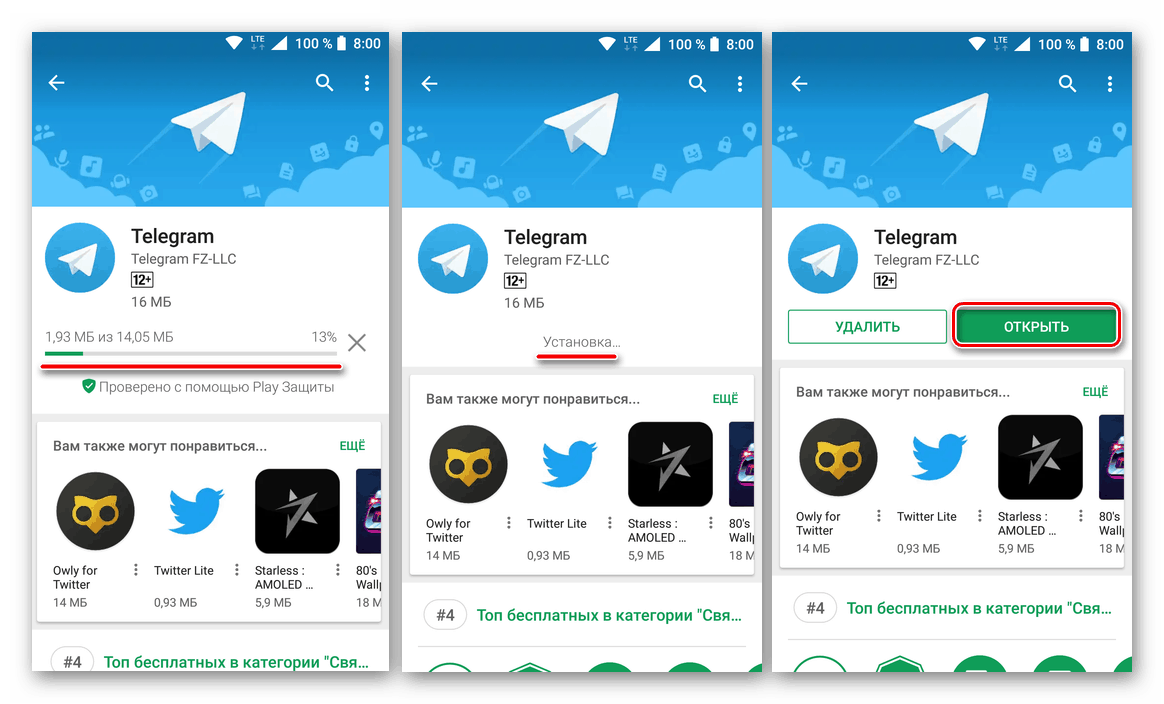

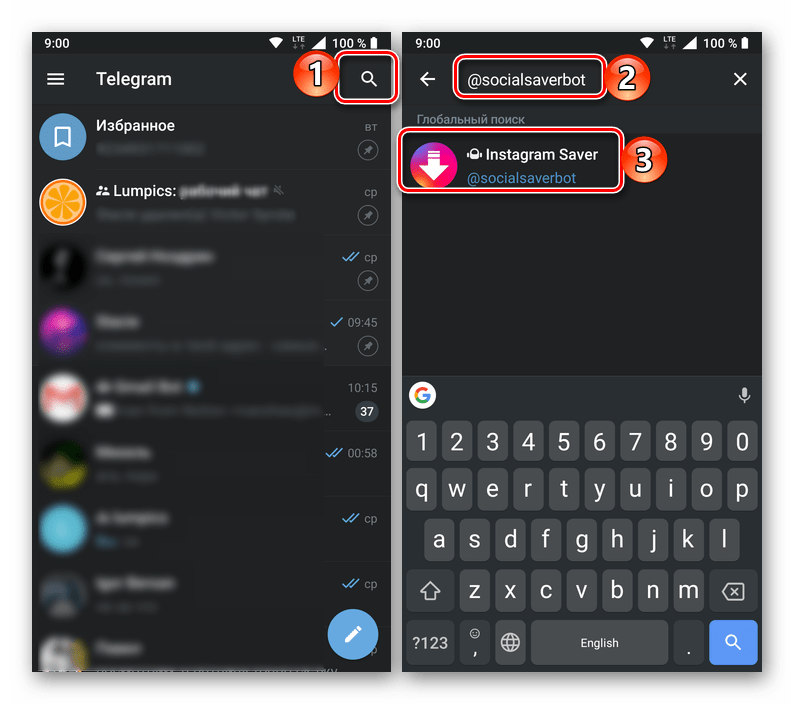
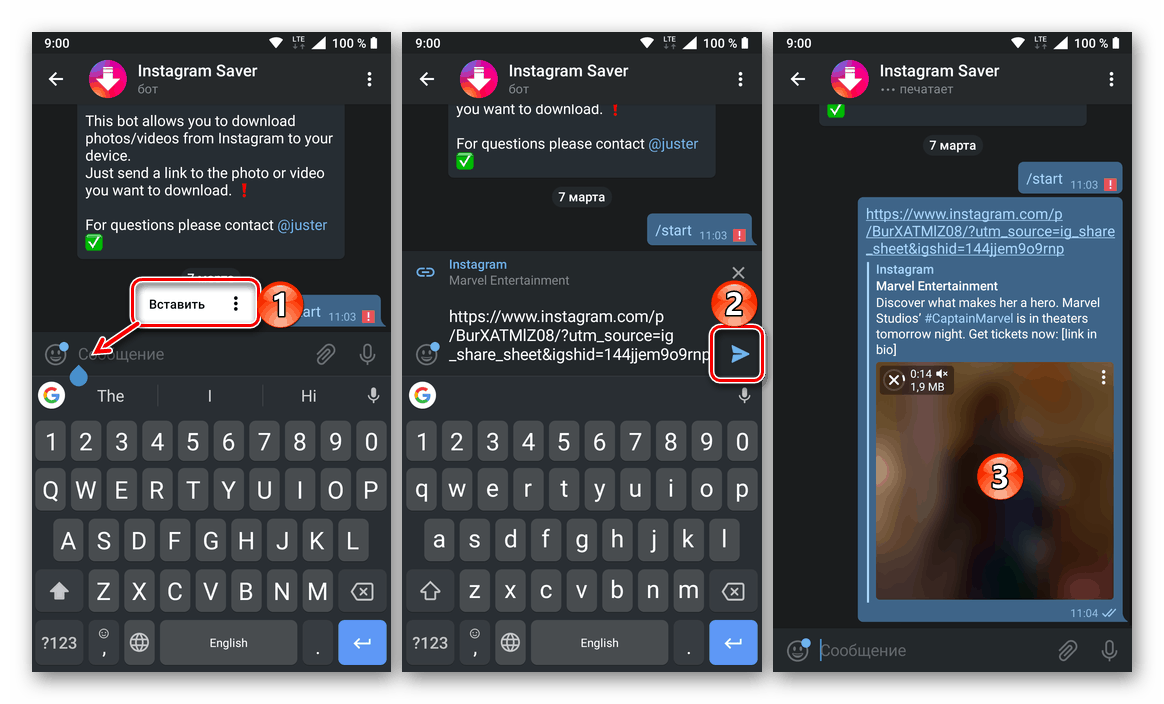
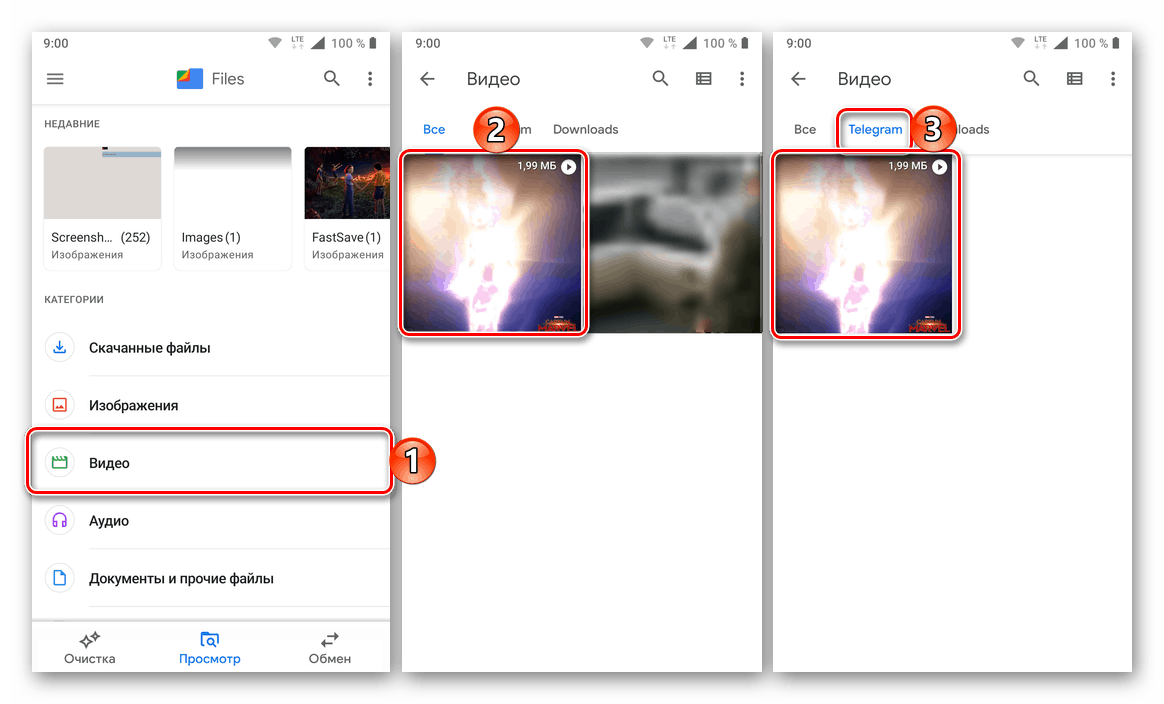
با در نظر گرفتن اینکه چگونه می توانید ویدیوهای سفارشی را در هر دو گوشی اندروید و iOS دانلود کنید، اجازه دهید به روش های یادگیری منحصر به فرد برای هر یک از این سیستم عامل های تلفن همراه برویم.
آندروید
با وجود این واقعیت که توسعه دهندگان Instagram ممنوع دانلود عکس ها و فیلم ها از نشریات دیگران، در فروشگاه Google Play چند برنامه لودر وجود دارد که می توانند این کار را انجام دهند. در عین حال، همه آنها تنها با حداقل الزامات - با عناصر طراحی و حالت عملیات (دستی یا اتوماتیک) متفاوت هستند. علاوه بر این ما فقط دو نفر را در نظر خواهیم گرفت، اما برای درک اصل کلی، کافی خواهد بود.
روش 1: دانلود Instg
یک برنامه نسبتا آسان برای استفاده برای دانلود عکس ها و فیلم ها از Instagram، که نمونه خوبی برای نشان دادن تقریبا تمام راه حل های مشابه است.
دانلود Instg دانلود در فروشگاه Google Play
- برنامه را نصب کنید و سپس آن را اجرا کنید. در پنجره پاپ آپ، مجوز دسترسی شما به داده های چند رسانه ای را در دستگاه اعطا کنید.
- پیوند به نشریه را از ویدیو از Instagram کپی کنید همانطور که در پاراگراف قبلی بخش قبلی مقاله درباره Telegram Bot انجام شد.
- بازگشت به Instg دانلود و آدرس URL موجود در کلیپ بورد را در خط جستجو خود قرار دهید - برای انجام این کار، انگشت خود را روی آن نگه دارید و آیتم مربوطه را در منوی پاپ آپ انتخاب کنید. روی دکمه "بررسی آدرس" کلیک کنید تا اسکن و جستجو را آغاز کنید.
- پس از چند ثانیه، ویدیو برای پیش نمایش دانلود می شود و شما می توانید آن را دانلود کنید. فقط دکمه "ذخیره ویدئو" را ضربه بزنید و اگر می خواهید، پوشه ای را برای ذخیره ویدئو و نام پیش فرض آن اختصاص دهید. پس از تعریف این پارامترها، بر روی دکمه "دانلود" کلیک کنید و منتظر بمانید تا دانلود کامل شود.
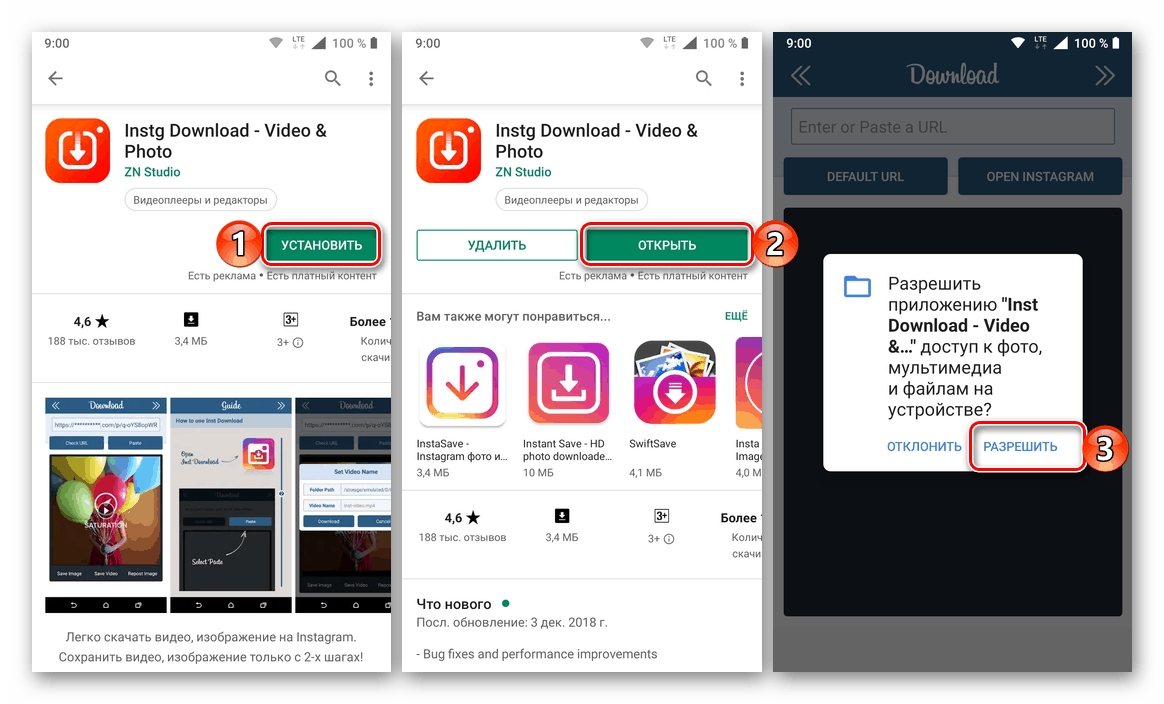

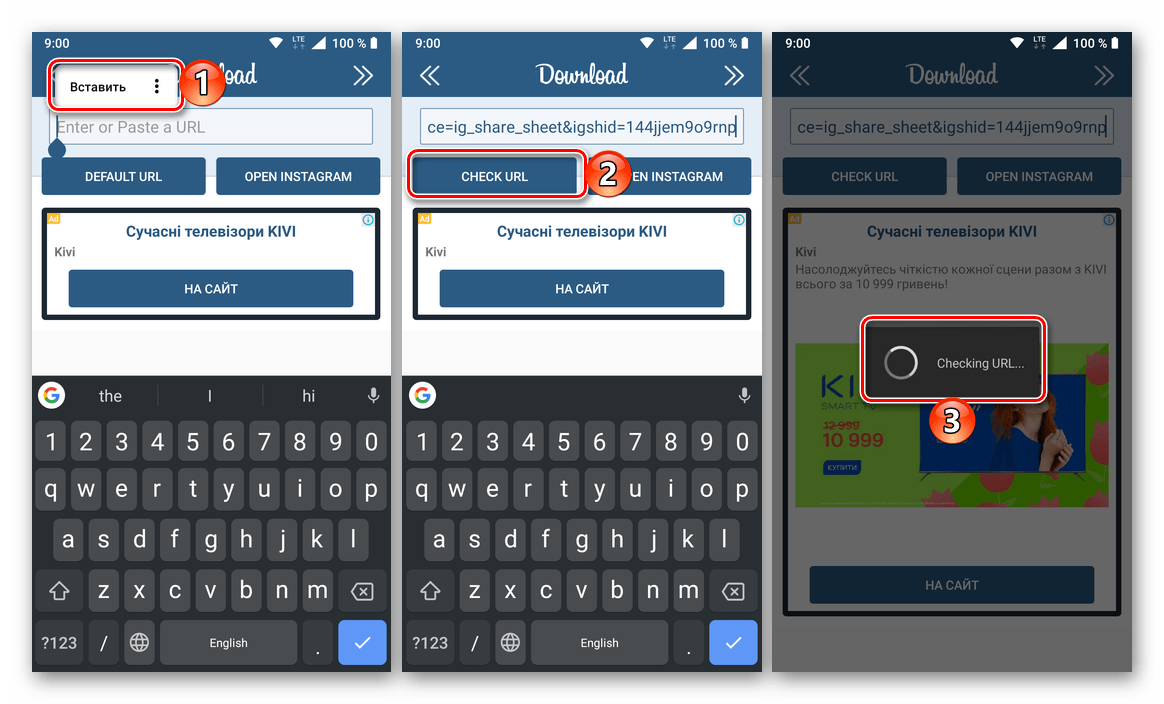
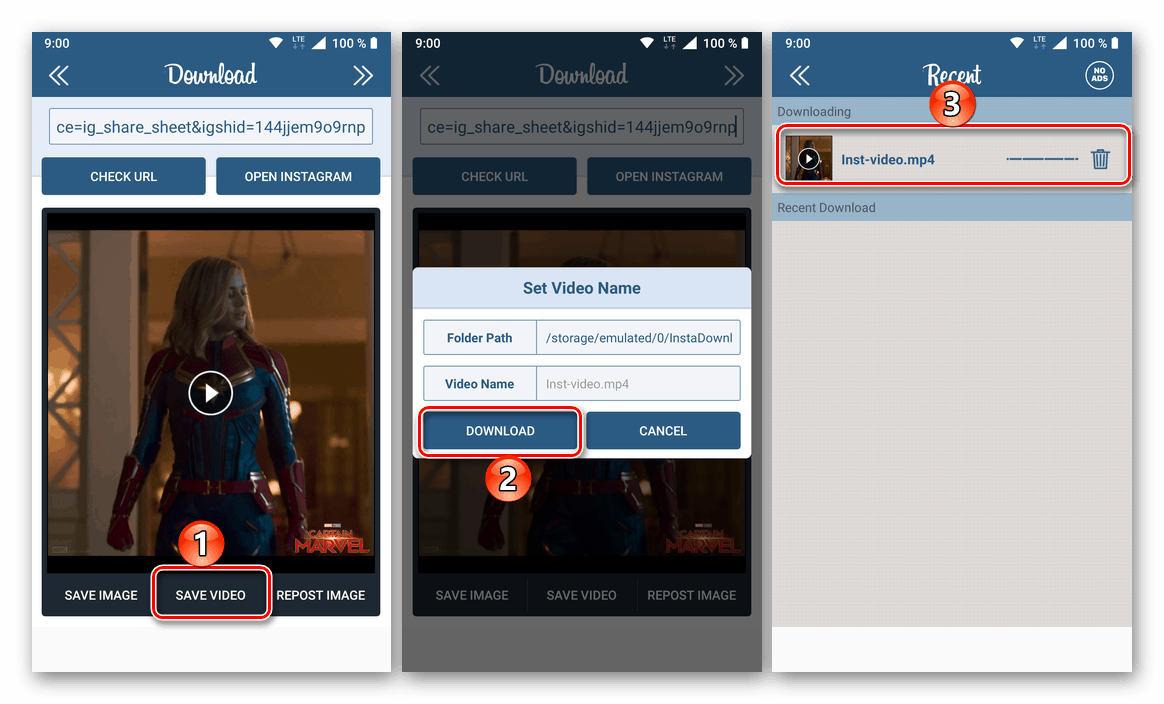
هنگامی که دانلود کامل است، این ویدیو را می توان در هر دو گالری گالری ساخته شده در برنامه دانلود Instg و همچنین در پوشه خاص خود در دستگاه تلفن همراه پیدا کرد. برای دسترسی به آخرین، فقط از هر مدیر فایل استفاده کنید. 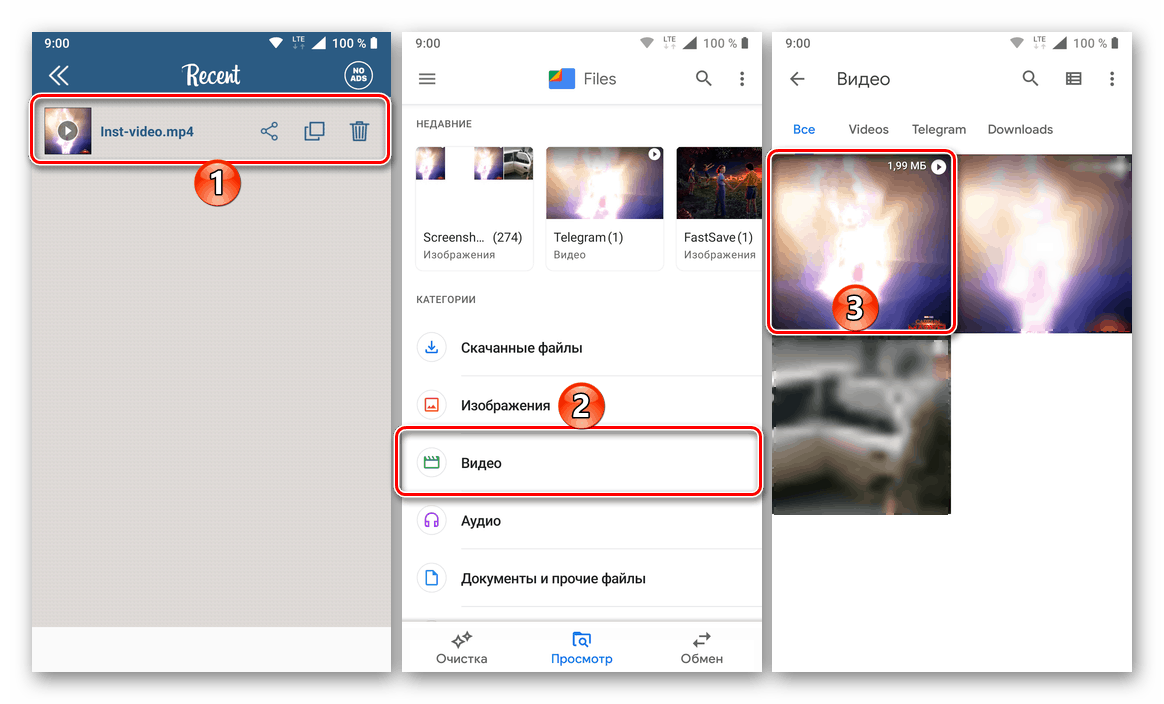
روش 2: QuickSave
یک برنامه کاربردی که از موارد مورد بحث فوق متفاوت است به جز تعدادی از ویژگی های اضافی و تنظیمات انعطاف پذیر تر. ما تنها از عملکرد اصلی آن استفاده خواهیم کرد.
QuickSave را در فروشگاه Google Play دانلود کنید
- با استفاده از لینک بالا، برنامه را بر روی دستگاه تلفن همراه خود نصب کرده و آن را راه اندازی کنید.
![نصب، راه اندازی و پیکربندی برنامه QuickSave را برای دانلود ویدیوها از Instagram به Android]()
راهنمای شروع سریع را بخوانید یا آن را امتحان کنید.
- اگر کلیپ بورد در حال حاضر یک پیوند به یک ویدیو از Instagram را داشته باشد، QuickSave به طور خودکار آن را بالا ببرد. برای شروع دانلود، به سادگی روی دکمه ای که در گوشه پایین سمت راست قرار دارد کلیک کنید، مجوزهای لازم را به برنامه اعمال کنید و سپس دوباره دکمه دانلود را بزنید.
![اعطای مجوز به برنامه QuickSave برای دانلود ویدیوهای Instagram در Android]()
اگر لینک به ویدیو هنوز کپی نشده باشد، آن را انجام دهید و سپس به برنامه دانلود بازگردید و مراحل نشان داده شده در تصویر بالا را تکرار کنید.
- پس از اتمام دانلود ویدیو، می توانید آن را در گالری دستگاه موبایل ببینید.
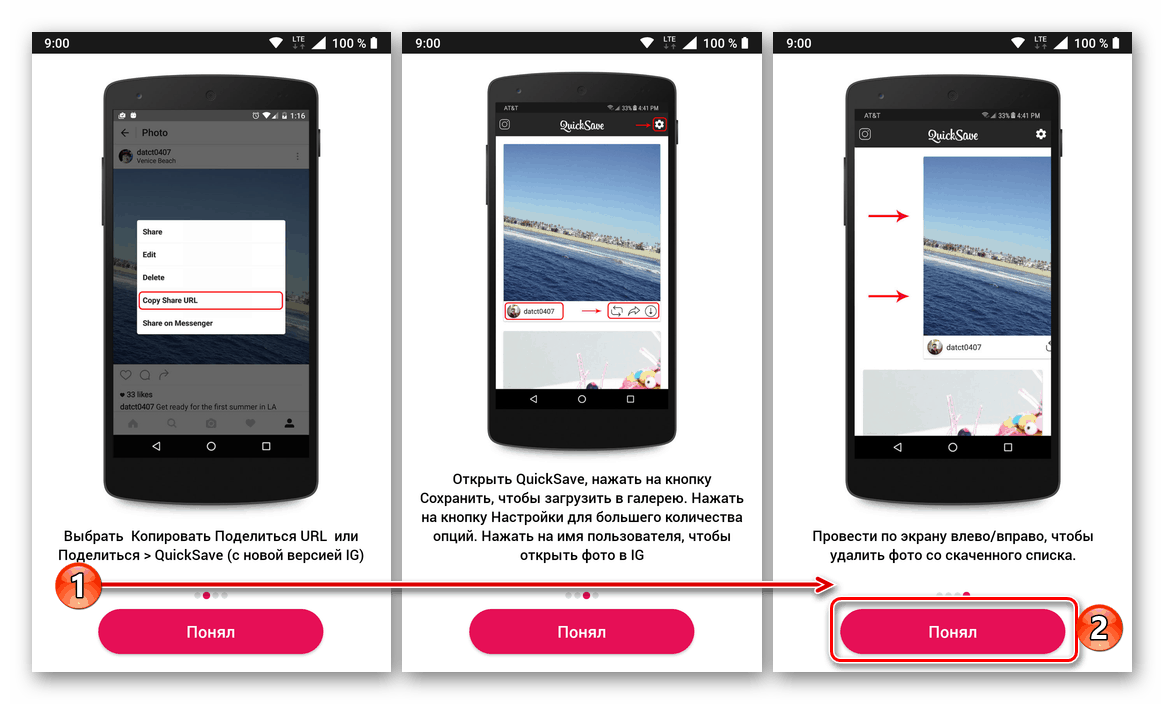

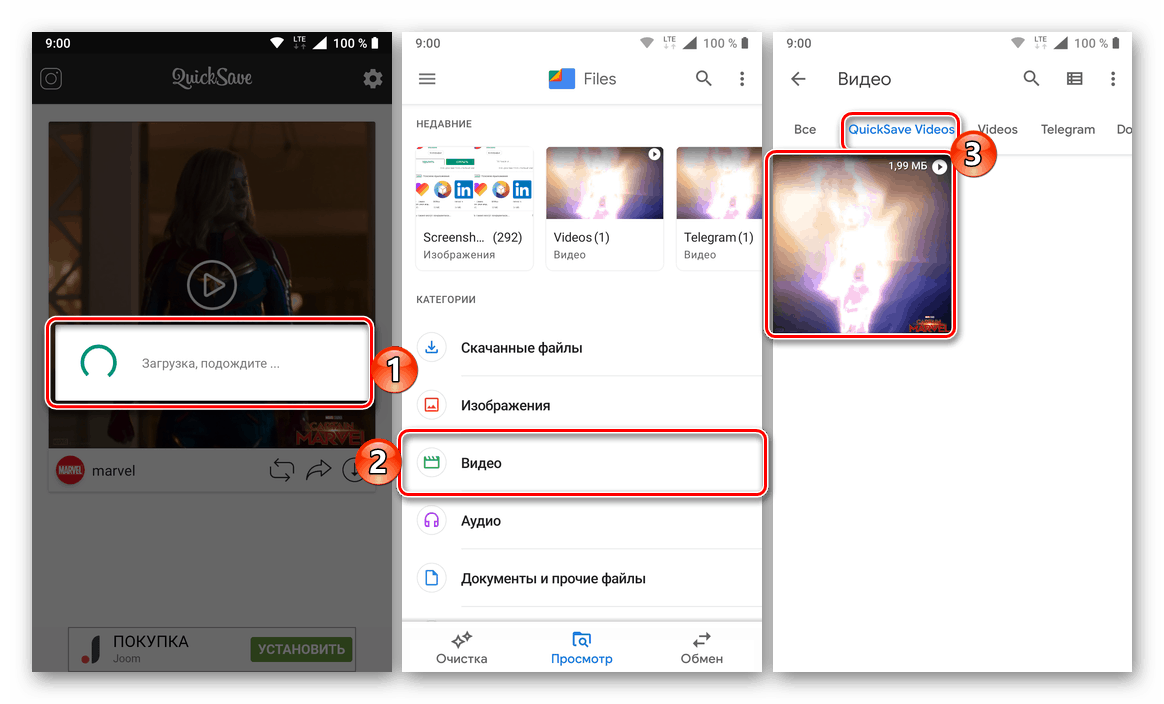
اختیاری: صرفه جویی در نشریات خود
برنامه کاربردی مشتری شبکه اجتماعی که ما در نظر داریم نیز دارای دوربین خاصی است که به شما اجازه می دهد عکس ها و فیلم ها را ایجاد کنید. یک ویرایشگر استاندارد در Instagram وجود دارد که امکان پردازش محتوای نسبتا با کیفیت از قبل از انتشار فوری آن را فراهم می کند. در عین حال، همه کاربران از امکان ذخیره تصاویر و ویدیوهای که قبلا پردازش شده و آپلود شده اند به شبکه اجتماعی و همچنین کسانی که در برنامه کاربردی ایجاد شده اند، در دستگاه تلفن همراه آگاه نیستند.
- شروع به کار مشتری برنامه Instagram و رفتن به نمایه خود را با ضربه زدن به آیکون واقع در گوشه سمت راست پانل پایین.
- بخش "تنظیمات" را باز کنید . برای انجام این کار، با کشیدن انگشت یا با کلیک روی سه نوار افقی در سمت راست بالا، منوی سمت را فراخوانی کنید و آیتم «Settings» را در پایین آن انتخاب کنید.
- هنگامی که در منوی برنامه از ما علاقه مند است، به بخش "حساب" بروید و مورد "انتشارات اصلی" را در آن انتخاب کنید.
- همه اقلام ارائه شده در این قسمت را فعال کنید یا فقط آخرین، به این دلیل که اجازه می دهد فیلم های خود را دانلود کنید.
- "انتشارات اصلی را نگه دارید" ؛
- "ذخیره عکس های منتشر شده" ؛
- "ذخیره ویدیوهای منتشر شده . "
- اکنون تمام ویدیوهایی که به Instagram ارسال میکنید به صورت خودکار به تلفن Android شما ذخیره میشود.
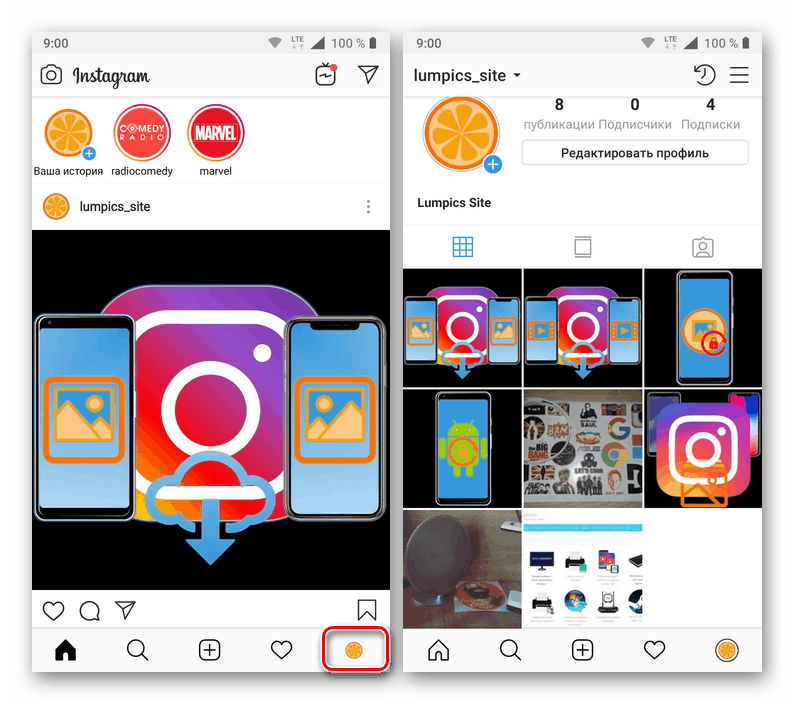

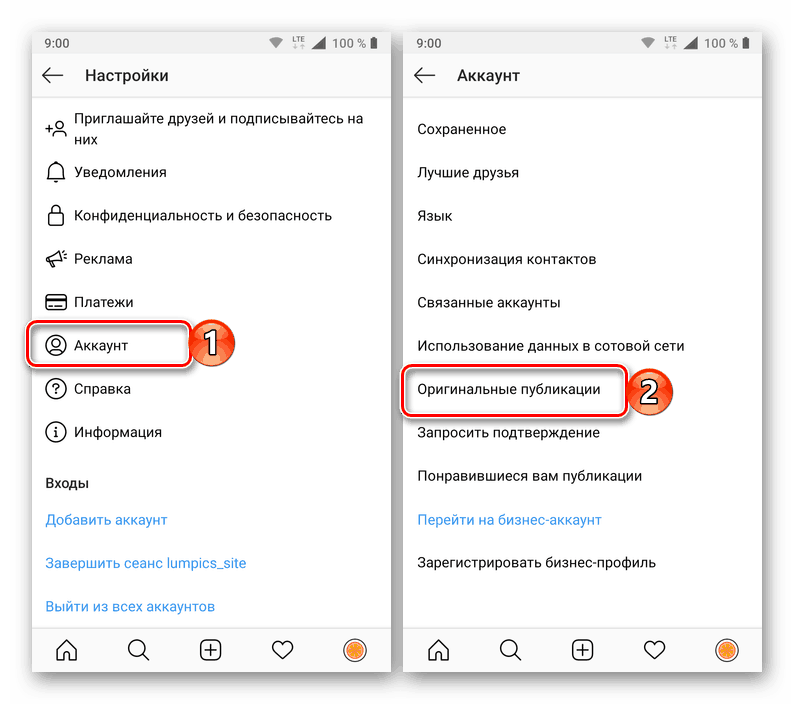
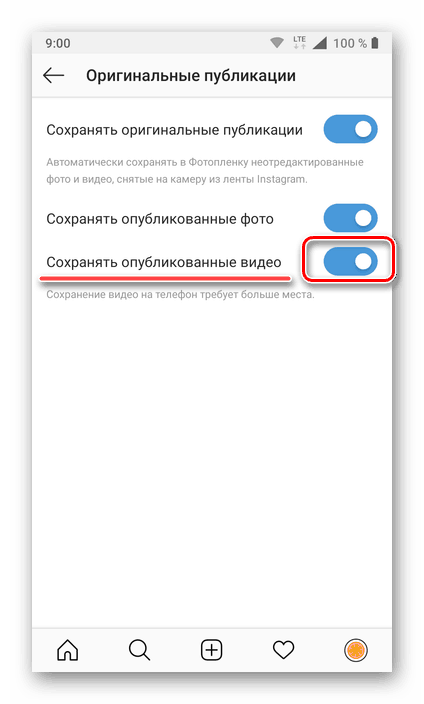
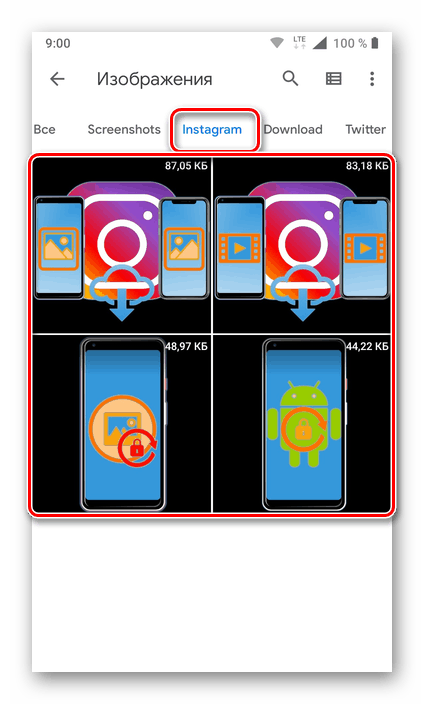
در iOS
بر خلاف گوگل، که متعلق به سیستم عامل تلفن همراه آندروید، اپل است بسیار سخت تر در مورد برنامه های کاربردی برای دانلود هر گونه از مطالب از اینترنت، به ویژه اگر استفاده از چنین نقض حق نسخه برداری. در اغلب موارد، این محصولات به سادگی از فروشگاه App حذف می شوند و بنابراین راه حل های زیادی برای دانلود فیلم ها از Instagram به iOS وجود ندارد. اما آنها همانطور که هستند، جایگزین آنها هستند، اما گزینه های موثر را تأمین می کنند، عملکرد آنها سوالاتی نیست.
روش 1: Inst Down Application
کاملا یک برنامه محبوب برای دانلود عکس ها و فیلم ها از Instagram، که دارای طراحی خوب و سهولت استفاده است. در حقیقت، آن را بر اساس اصل همان راه حل برای آندروید است که شبیه به آن است و در بالا بحث می شود کار می کند - فقط کپی لینک به انتشار که شامل ویدئو مورد علاقه شما، قرار دادن آن را در جعبه جستجو در صفحه اصلی برنامه و شروع روند دانلود. Inst Down به هیچ اقدام دیگری از شما نیازی ندارد، حتی توانایی پیش نمایش ضبط در این برنامه از دست رفته است و آیا واقعا لازم است؟ برای دانلود آن از فروشگاه App به آی فون خود و شروع به استفاده از آن، مقاله زیر را بررسی کنید. 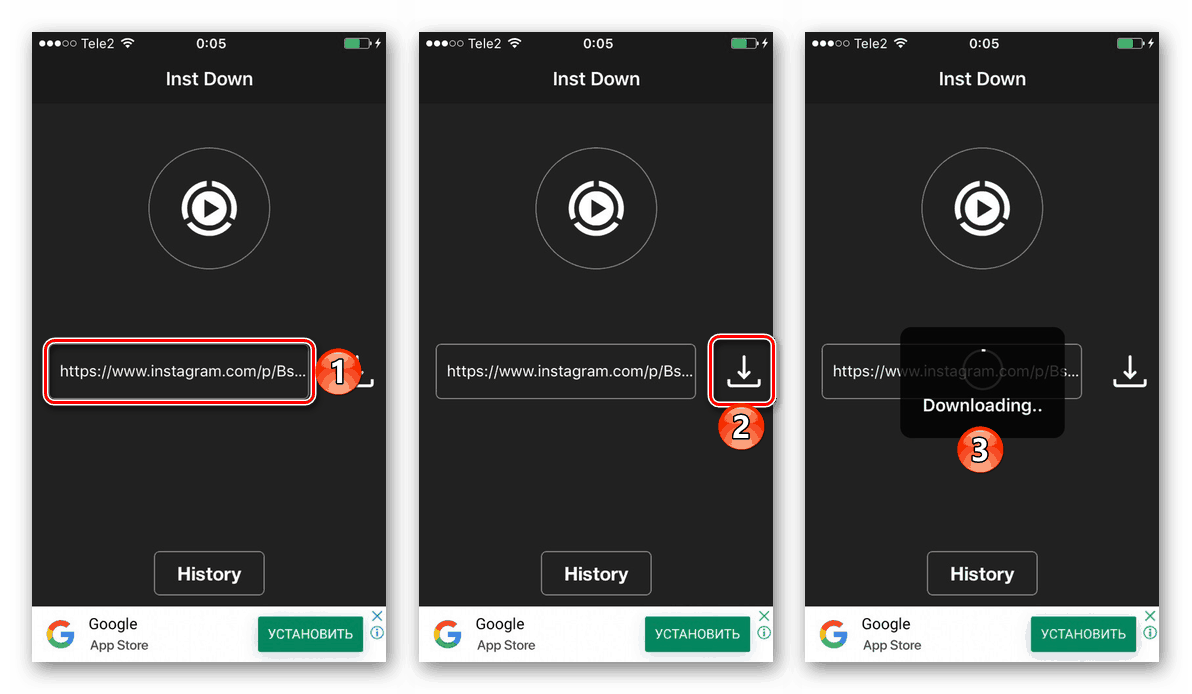
جزئیات بیشتر: دانلود فیلم از Instagram با استفاده از Inst Down
روش 2: سرویس آنلاین iGrab
با وجود این واقعیت که iGrab نرم افزار تلفن همراه نیست، همچنین می تواند برای دانلود ویدئو از Instagram به یک دستگاه اپل استفاده شود. برای انجام این کار، شما باید دقیقا همان مراحل را در موارد مورد بحث در بالا انجام دهید، تنها تفاوت این است که به جای یک لودر ویژه، شما باید از وب سایت استفاده کنید. شما می توانید آن را از طریق هر مرورگر برای iOS باز کنید - هر دو استاندارد سافاری و هر نوع دیگر، به عنوان مثال، Google Chrome. روش تعامل با iGrab.ru برای حل مشکل مطرح شده در موضوع این مقاله به تفصیل در یک ماده جداگانه توصیف شده است، که ما پیشنهاد می کنیم مطالعه کنید. 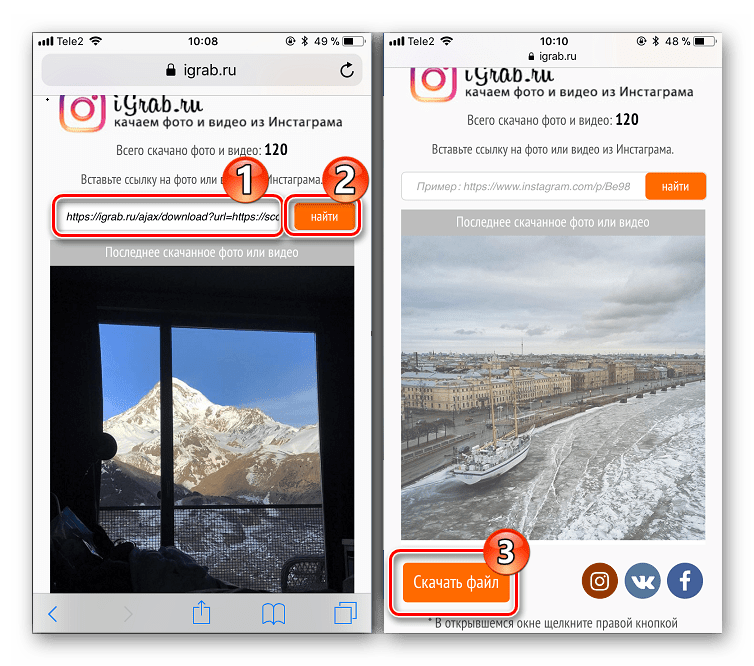
جزئیات بیشتر: با استفاده از سرویس وب iGrab برای دانلود ویدیوها از Instagram
راه های دیگری برای دانلود ویدیوها از Instagram به iPhone وجود دارد، و آنها قبلا در یک مقاله جداگانه مورد بحث قرار گرفته اند.
جزئیات بیشتر: چگونه برای دانلود Instagram video به iPhone
نتیجه گیری
هیچ مشکلی برای دانلود ویدئو از Instagram اجتماعی به تلفن شما وجود دارد، مهم این است که تصمیم بگیرید که راه حل این مشکل چیست.
همچنین ببینید: چگونه برای دانلود تصاویر Instagram به تلفن خود